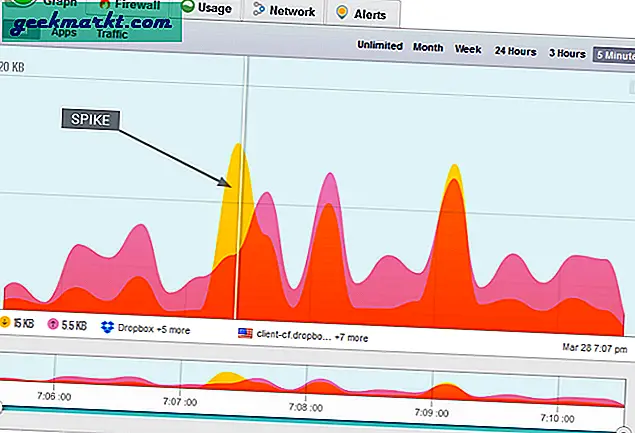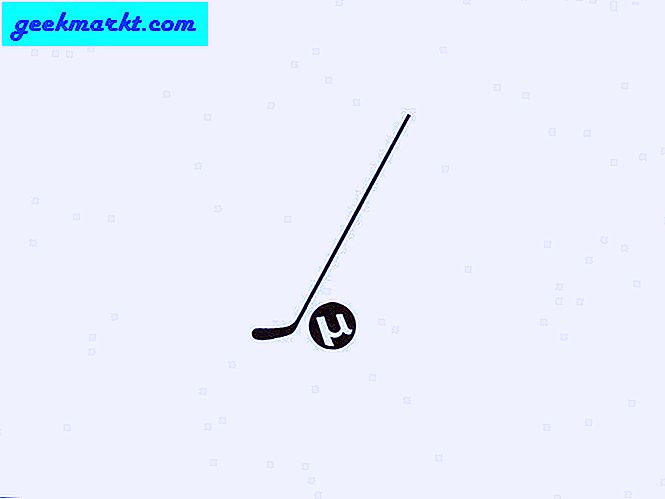"अगर किसी वीडियो में ऑडियो देरी हो रहा है, तो ऐसा हो सकता है क्योंकि यह सिंक से बाहर है। सिंक से बाहर या तो ऑडियो देरी है या ऑडियो वीडियो प्लेबैक से कुछ सेकंड पहले है। यदि यह कुछ सेकंड से सिंक हो गया है, तो आपको वीडियो के ऑडियो सिंक्रनाइज़ेशन को ठीक करने की आवश्यकता होगी। इस तरह आप "वीएलसी" के साथ ऐसा कर सकते हैं।
ओपन फाइल > मीडिया का चयन करके "वीएलसी मीडिया प्लेयर" में फिक्स करने के लिए वीडियो खोलें । फिर नीचे विंडो खोलने के लिए टूल्स > वरीयताओं पर क्लिक करें। नीचे दिखाए गए विकल्पों को खोलने के लिए उस विंडो पर ऑडियो क्लिक करें।

"उस विंडो के नीचे सभी रेडियो बटन पर क्लिक करें। फिर वह सेटिंग्स का विस्तारित सेट खुल जाएगा जिससे आप ऑडियो का चयन कर सकते हैं। फिर आपको एक ऑडियो "desynchronisation मुआवजा विकल्प मिलेगा जिसे आप वीडियो और ऑडियो के बीच समय विलंब को कॉन्फ़िगर कर सकते हैं।

"आप अपने टेक्स्ट बॉक्स में संख्या दर्ज करके सिंक समायोजित कर सकते हैं। दर्ज मूल्य "या तो सकारात्मक या नकारात्मक हो सकता है। तो वहां एक मान दर्ज करें, सहेजें पर क्लिक करें और फिर फिर से खोलें और वीडियो चलाएं।
"वैकल्पिक रूप से, जब आप वीडियो चला रहे हों तो ऑडियो सिंक्रनाइज़ेशन को समायोजित करने के लिए आप कुछ" हॉटकी दबा सकते हैं। 50 मिलीसेकंड द्वारा ऑडियो को आगे बढ़ाने के लिए K दबाएं। इसे वापस ले जाने के लिए, जे हॉटकी दबाएं। फिर एक ऑडियो विलंब सूचक नीचे स्नैपशॉट में दिखाए गए सिंक्रनाइज़ेशन समायोजन को हाइलाइट करेगा।

"ध्यान दें कि आप टूल्स > वरीयताओं > हॉटकीज का चयन करके उन" हॉटकी और अन्य को भी समायोजित कर सकते हैं। ऑडियो देरी और ऑडियो देरी के लिए नीचे स्क्रॉल करें । उन "हॉटकीज़ में से एक का चयन करें, और फिर वैकल्पिक कीबोर्ड शॉर्टकट दबाएं। नए कीबोर्ड शॉर्टकट की पुष्टि करने के लिए सहेजें पर क्लिक करें ।

"तो इस तरह आप वीडियो में किसी भी ऑडियो सिंक मुद्दों को ठीक कर सकते हैं। जब आप "वैकल्पिक प्रारूपों में वीडियो फ़ाइलों को ट्रांसकोड करते हैं तो वीएलसी ऑडियो सिंक विकल्प आसान हो सकते हैं।